11 módszer a Discord hiba betöltése sikertelen üzenetek kijavítására – TechCult
Vegyes Cikkek / / April 26, 2023
A Discord egy népszerű kommunikációs platform. Lehetővé teszi, hogy kapcsolatba léphessen barátaikkal és közösségeikkel. Azonban, mint minden más technológia, ez sem mentes a hibáktól. Az egyik leggyakoribb probléma, amellyel találkozhat, a Discord hibaüzenetei. Ez a hiba megakadályozhatja, hogy a felhasználók megtekintsék csevegési előzményeiket és üzeneteiket. Ebben az útmutatóban megvizsgáljuk a probléma okait és a megoldás módját, hogy újra élvezhesse a Discord-élményt.
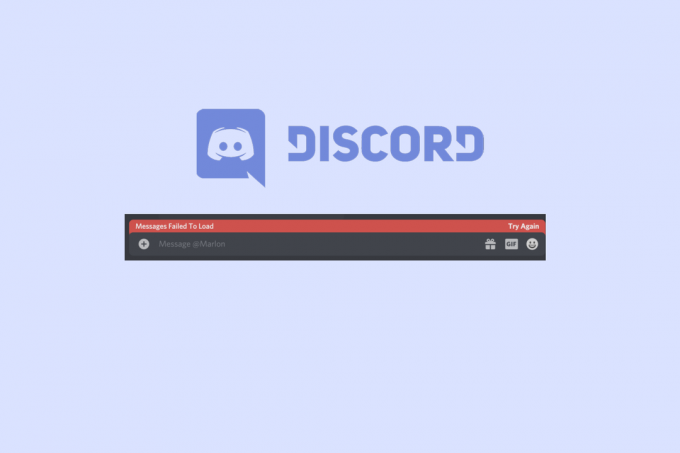
Tartalomjegyzék
A Discord hiba betöltése sikertelen üzenetek javítása
Ha nem tudja betölteni az üzeneteket a Discordon, akkor ne aggódjon! Olvassa el ezt az útmutatót a végéig, hogy megoldja a Discord hibaüzeneteket, amelyek nem töltődnek be a problémát rövid időn belül.
Miért írja ki, hogy az üzenetek betöltése nem sikerült a Discordon?
Mielőtt elkezdenénk a módszerekkel, először is értsük meg, miért mondja azt, hogy a diszcord hibaüzenetek nem tölthetők be.
- Ha a Discord szerver leállást tapasztal, akkor szembesülhet a problémával.
- A gyenge vagy lassú internetkapcsolat is lehet az egyik oka.
- Az alkalmazás elavult verziója problémát okozhat.
- Ha a felhasználót kitiltották a Discordból, akkor látni fogja a tárgyalt üzenetet.
- Ha a telepítés hibás vagy hiányos, az említett hiba előfordulhat.
Gyors válasz
A Discord betöltési hibaüzenetek kijavításához törölje a Discord gyorsítótár adatait a következő lépésekkel:
1. Nyissa meg a Fuss párbeszédablak.
2. Írd be a %appdata%\Discord parancs.
3. Itt törölje a fájlokat a gyorsítótár adatok eltávolításához.
Ebben a cikkben megmondjuk, hogyan lehet kijavítani a Discord hibaüzeneteket. Tehát minden további nélkül kezdjük.
1. módszer: Várja meg a Discord szerver üzemidejét
Az első dolog, amit meg kell tennie, ellenőrizze a Discord szerver állapotát. Ha a szerver leállást tapasztal, nem fog kapni üzeneteket. Ráadásul még üzenetet sem küldhet. Továbbá az alábbiakban említett egyik módszer sem tudja megoldani a problémát, ha a szerver leáll. Ezért ellenőrizze a Discord szerver állapota hivatalos oldalán. Ha az állapotoldalon megjelenik Minden rendszer működőképes, majd lépjen az alább felsorolt módszerre a hiba megoldásához. Ha azonban a szerver leáll, várjon egy ideig.
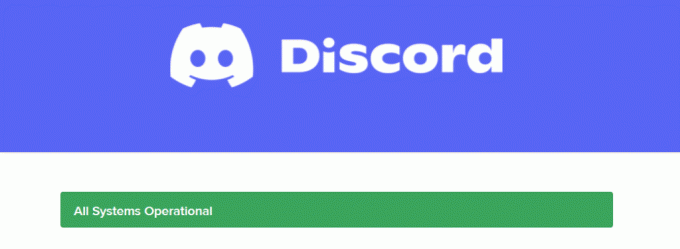
2. módszer: Indítsa újra a Discord alkalmazást
A tárgyalt alkalmazás újraindítása az egyik leggyorsabb módja a Discord hibaüzenetek betöltési sikertelenségének megoldásának. Egyszerűen bezárhatja az alkalmazást, és újraindíthatja. Javasoljuk azonban, hogy megfelelően zárja be az alkalmazást, és ehhez olvassa el az útmutatónkat hogyan lehet befejezni a feladatot a Windows 10 rendszerben. Végül a feladat befejezése után indítsa újra a Discord alkalmazást.
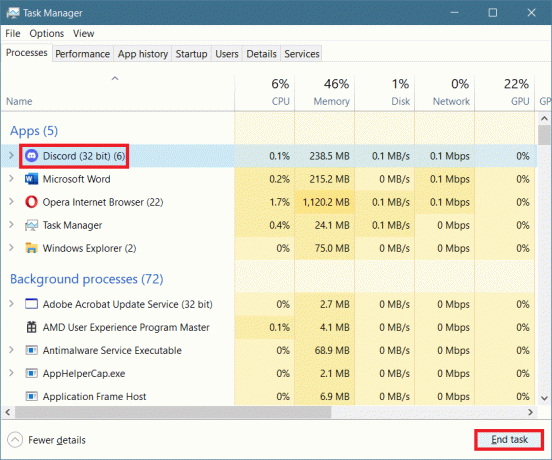
Olvassa el még:13 hibajavítás a Discord videohívás lemaradása miatt a mobilon
3. módszer: Jelentkezzen be újra a Discordba
Újra bejelentkezhet a Discordba. Megadtuk azokat a lépéseket, amelyek elmagyarázzák Önnek, hogyan kell kijelentkezni, majd bejelentkezni a tárgyalt szoftverbe:
1. Nyissa meg a Viszály alkalmazást, majd kattintson a gombra Beállítások.

2. Most válasszon Kijelentkezés.
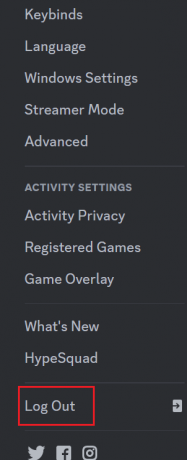
3. Erősítse meg a felszólítást a gombra kattintva Kijelentkezés újra.
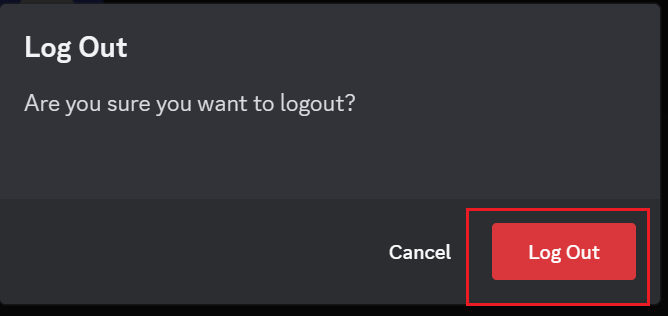
4. Végül, Újrabejelentkezés a megfelelő hitelesítő adatok megadásával.
4. módszer: Az internetkapcsolat hibaelhárítása
A tárgyalt alkalmazáshoz jó internetkapcsolat szükséges. Ha az internet sebessége lassú, akkor felmerülhet a kérdés, hogy miért mondja azt, hogy az üzenetek nem töltődnek be a Discordon. Ezért az ilyen helyzet elkerülése érdekében javasoljuk, hogy ellenőrizze a internet sebesség első. Ha lassú, használhatja útmutatónkat hogyan lehet megoldani az internetkapcsolati problémákat a Windows rendszerben 10 az internet sebességének növelése érdekében.

5. módszer: Frissítse a Discordot
Egy másik módszer, amellyel kijavíthatja a sikertelen betöltési hibaüzenetet, a tárgyalt alkalmazás frissítése. Általában a Discord elindításakor vagy újraindításakor frissül. De néha a hibák miatt nem frissül magától. Ezért manuálisan kell frissítenie az alkalmazást. Az alkalmazás manuális frissítéséhez olvassa el a következő útmutatónkat hogyan kell frissíteni a Discordot.

Olvassa el még:12 módszer a nem működő Discord GIF-ek javítására
6. módszer: Jelölje meg a szöveges csatornákat olvasottként
Egy másik hasznos megoldás a Discord-probléma esetén, ha olvasottként jelöli meg őket a csatornán vagy a szerveren. Valószínűleg olyan üzeneteket tölt be, amelyeket valamilyen okból nem sikerült kézbesíteni. Az alábbiakban felsoroljuk a számítógépen végrehajtandó lépéseket:
1. Először kattintson a jobb gombbal a csatorna vagy szerver hol áll szemben a megvitatott problémával.
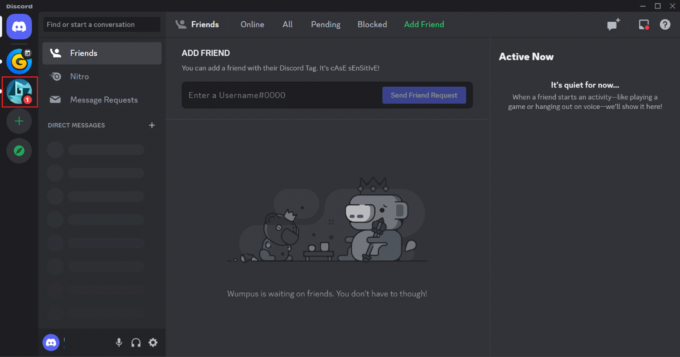
2. A legördülő menüből válassza ki a lehetőséget Jelöld olvasottként.
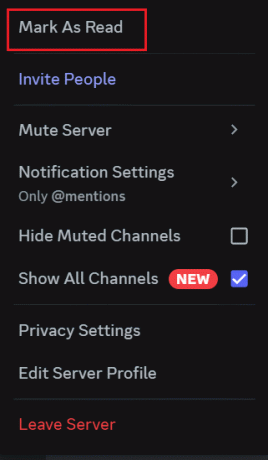
Ellenőrizze, hogy a probléma megoldódott-e. Ha nem oldódik meg, kövesse az alább felsorolt másik módszert.
7. módszer: Csatorna némítása és némításának feloldása
Elnémíthatja és feloldhatja a csatorna némítását, hogy megoldja a Discord hibaüzeneteket. Ha elnémítja az üzeneteket arról a csatornáról, ahol a szövegek elakadtak, az adott szerverről érkező értesítések szünetelnek. Ehhez kövesse az alábbi lépéseket:
1. Először kattintson a jobb gombbal a csatorna vagy szerver amelyen a problémával szembesül.
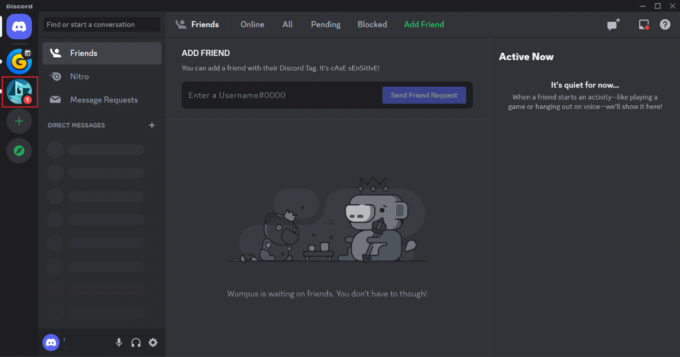
2. A legördülő menüből navigáljon ide Szerver némítása vagy Csatorna némítása.
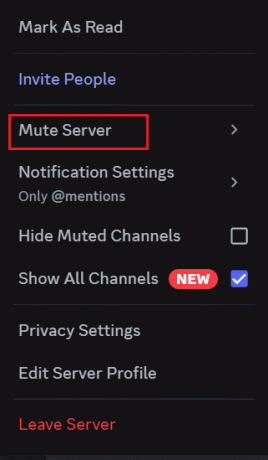
3. Most pedig válassz Amíg vissza nem kapcsolom.

4. Várjon néhány percet, majd kattintson a jobb gombbal ugyanerre csatornavagy szerver újra.
5. Most kattintson a gombra Csatorna némításának feloldása vagy Szerver némításának feloldása.
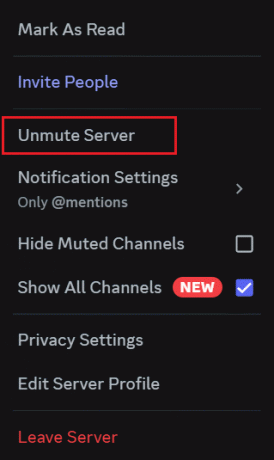
Olvassa el még:Hogyan lehet csatlakozni egy lejárt hivatkozással rendelkező Discord szerverhez
8. módszer: Használjon VPN-t
A VPN idővel szükségletté vált, különösen a sok internetes információt fogyasztó felhasználók számára. Számos egyéb előnye mellett segít megőrizni anonimitását és megakadályozni a nyomon követést. Útmutatónkat itt olvashatja 21 legjobb ingyenes VPN a Windows 10 rendszerhez.
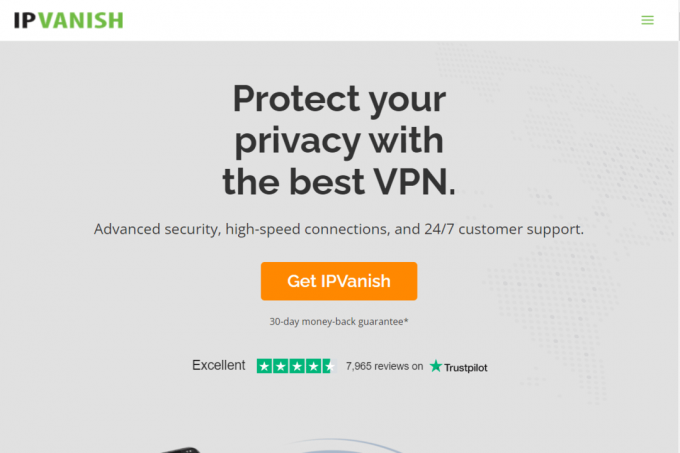
9. módszer: Törölje a Discord alkalmazás gyorsítótárát
A hiba megoldásához törölheti a Discord ideiglenes fájljait. Az ideiglenes fájlok tisztítása segít megszabadulni a sérült fájloktól. Az alábbi lépésekkel törölheti a gyorsítótár fájljait:
1. Első, kijárat a Discord alkalmazásból, és nyomja meg a gombot ablakokkulcs.
2. Most pedig írj %App adatok% és válassza ki Nyisd ki.

3. Nyissa meg a discord mappa.

4. A Discord mappában kattintson a jobb gombbal a Gyorsítótár mappát, és kattintson a kuka ikonra.

Olvassa el még:Discord a ChatGPT használatához az összes szerveren
10. módszer: Telepítse újra a Discord alkalmazást
A szoftver újratelepítése egy másik hatékony módja a Discord-hiba betöltése sikertelen üzeneteinek megoldásának. Mivel az alkalmazás újratelepítésekor minden beállítás és konfigurációs beállítás frissül. A Discord újratelepítéséhez el kell távolítania, majd telepítenie kell. Megadtuk azokat a lépéseket, amelyek elvezetik Önt a tárgyalt alkalmazás újratelepítéséhez:
1. Először is nyissa meg Beállítások nyomással Windows + Ikulcsok egyidejűleg.
2. A Beállítások alatt válassza a lehetőséget Alkalmazások elemre.
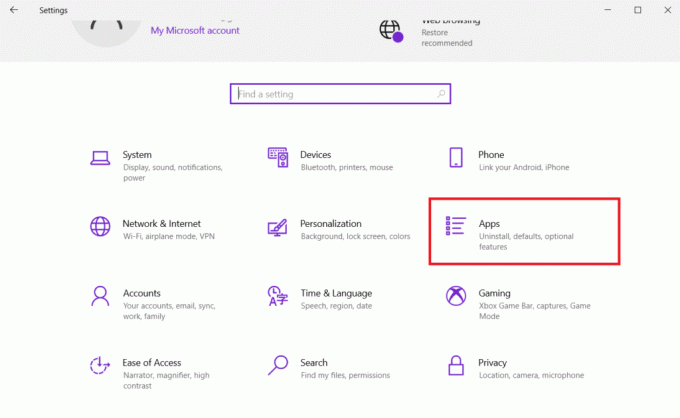
3. Most, alatta Alkalmazások és funkciók lapon válassza ki Viszály és válassz Eltávolítás választási lehetőség.
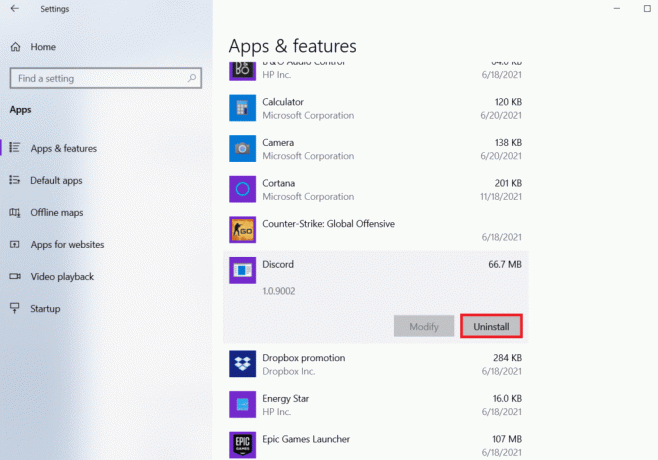
4. Kövesse a képernyőn megjelenő utasításokat az eltávolítás befejezéséhez.
5. Most látogassa meg a Discord weboldal és kattintson rá Letöltés Windowshoz.
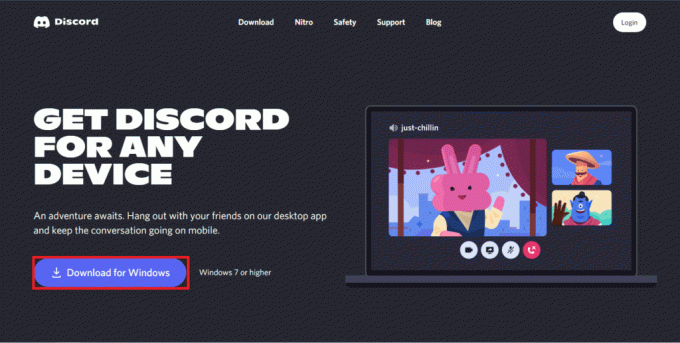
6. A letöltés befejezése után nyissa meg a DiscordSetup.exe fájlt, és telepítse a programot.
Olvassa el még:A Discord e-mail javítása már regisztrált hiba
11. módszer: Lépjen kapcsolatba a Discord ügyfélszolgálatával
Végső megoldásként felveheti a kapcsolatot a Discord ügyfélszolgálatával. A hivatalos támogatási oldalon történő kérelem benyújtásának lépései az alábbiak:
1. Először is látogassa meg Discord támogatás.

2. Ezután kattintson a gombra Kérelem benyújtása.

3. Most válassza ki a problémát a legördülő menü.
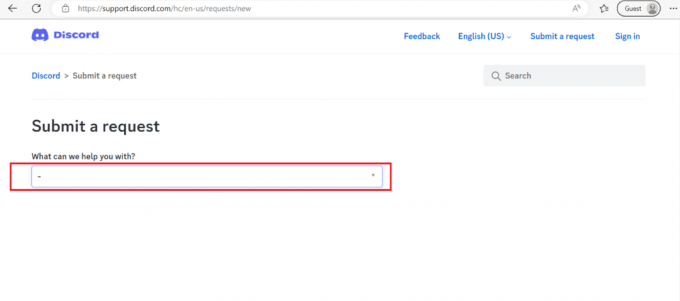
4. Végül kattintson a gombra Beküldés.
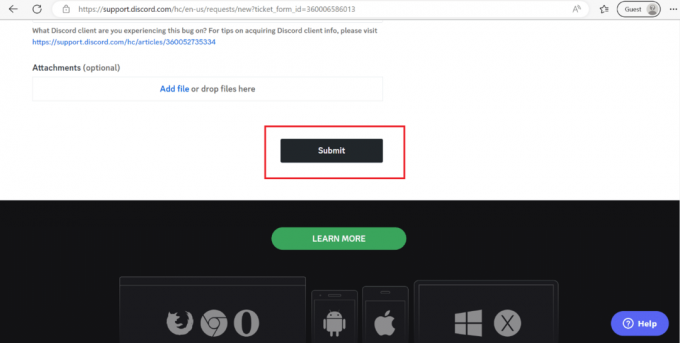
Ajánlott:
- Az Instagram cégeknek előnyei és hátrányai
- Mennyibe kerül a Steam egy játék eladásáért?
- 11 javítás a Discord nem tölt fel képeket mobilra
- 9 módszer a szürke képernyőn elakadt viszály elhárítására
Reméljük, hogy ez a cikk hasznos volt, és most már tudod az üzenetek kijavítása, amelyek nem sikerült betölteni a Discord hibát. Ha bármilyen kérdése van, felteheti őket az alábbi megjegyzés részben. Azt is elmondhatja, melyik módszer vált be Önnek. Azt is tudassa velünk, hogy mit szeretne legközelebb megtanulni.
Elon a TechCult technológiai írója. Körülbelül 6 éve ír útmutatókat, és számos témával foglalkozott. Szereti a Windowshoz, Androidhoz kapcsolódó témákat és a legújabb trükköket és tippeket feldolgozni.



